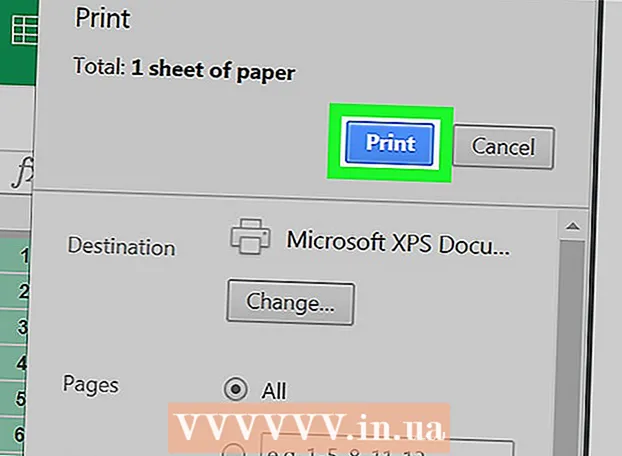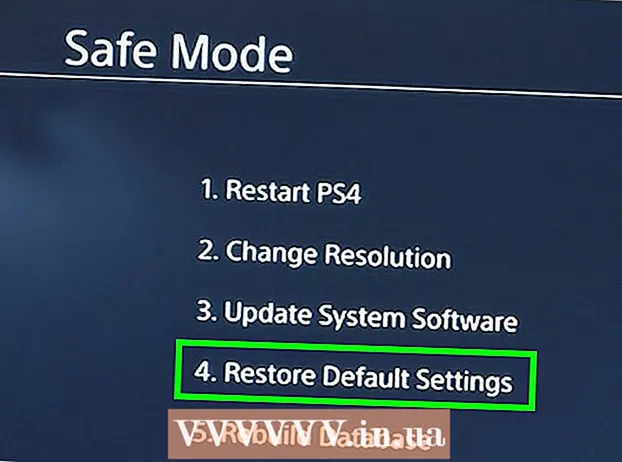著者:
Judy Howell
作成日:
1 J 2021
更新日:
21 六月 2024

コンテンツ
インターネットがないときに、YouTubeやHuluからお気に入りの動画を視聴できるようにしませんか?インターネットからストリーミングビデオをダウンロードする方法はいくつかありますが、その方法はビデオをダウンロードする場所によって異なります。 YouTubeやVimeoのようなウェブサイトは比較的簡単なので、ブラウザの拡張機能で十分です。 Huluでは、より技術的なソリューションが必要ですが、それでも常に機能するとは限りません。 Netflixのようなウェブサイトでは、もっとクリエイティブなソリューションが本当に必要な場合、ストリームをダウンロードすることはほとんど不可能です。ステップ1にすばやくスキップして、任意のサイトからビデオをダウンロードする方法を学びます。
ステップに
方法1/4:拡張機能をダウンロードする
 MozillaFirefoxをインストールします。 ダウンロードツールはさまざまなブラウザにインストールできますが、Firefoxのダウンロード拡張機能はセットアップが最も簡単で、ほとんどのオプションを提供します。
MozillaFirefoxをインストールします。 ダウンロードツールはさまざまなブラウザにインストールできますが、Firefoxのダウンロード拡張機能はセットアップが最も簡単で、ほとんどのオプションを提供します。 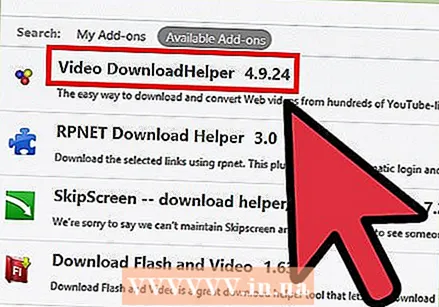 拡張機能「DownloadHelper」をインストールします。 Firefoxを開き、右上隅にあるメニューボタン(☰)をクリックします。パズルのピースのアイコンが付いた「アドオン」オプションをクリックします。左側の列の[アドオンを取得]をクリックして、次のように入力します ダウンロードを助ける人 右上の検索バーにあります。 「VideoDownloadHelper」の横にある「インストール」ボタンをクリックします。これが最初の検索結果になります。
拡張機能「DownloadHelper」をインストールします。 Firefoxを開き、右上隅にあるメニューボタン(☰)をクリックします。パズルのピースのアイコンが付いた「アドオン」オプションをクリックします。左側の列の[アドオンを取得]をクリックして、次のように入力します ダウンロードを助ける人 右上の検索バーにあります。 「VideoDownloadHelper」の横にある「インストール」ボタンをクリックします。これが最初の検索結果になります。 - 拡張機能をインストールした後、Firefoxを再起動する必要があります。
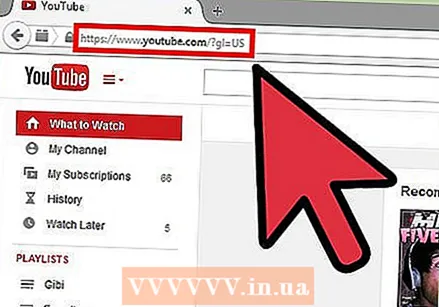 ストリーミングWebサイトにアクセスします。 DownloadHelperを使用すると、YouTube、Vimeo、その他のサイトなど、あらゆる種類のストリーミングWebサイトからビデオをダウンロードできます。 Netflix、Hulu、Justin.tvなどのウェブサイトでは機能しません。より難しいサイトからのダウンロードについては、次のセクションをお読みください。
ストリーミングWebサイトにアクセスします。 DownloadHelperを使用すると、YouTube、Vimeo、その他のサイトなど、あらゆる種類のストリーミングWebサイトからビデオをダウンロードできます。 Netflix、Hulu、Justin.tvなどのウェブサイトでは機能しません。より難しいサイトからのダウンロードについては、次のセクションをお読みください。  ダウンロードしたいビデオを見つけます。 ブラウザでビデオを見る場合と同じように、ダウンロードするビデオに移動します。実際にビデオを開始する必要はありません。
ダウンロードしたいビデオを見つけます。 ブラウザでビデオを見る場合と同じように、ダウンロードするビデオに移動します。実際にビデオを開始する必要はありません。  DownloadHelperアイコンの横にある矢印をクリックします。 Firefoxウィンドウの上部、アドレスバーの右側に、Downloadhelperアイコンが回転しているのがわかります。この回転するアイコンの横にある矢印をクリックして、ダウンロードオプションを開きます。
DownloadHelperアイコンの横にある矢印をクリックします。 Firefoxウィンドウの上部、アドレスバーの右側に、Downloadhelperアイコンが回転しているのがわかります。この回転するアイコンの横にある矢印をクリックして、ダウンロードオプションを開きます。  希望のフォーマットと品質を選択してください。 メニューにはさまざまなサイズと品質が表示されます。ビデオの品質は、[中]、[モバイル]、[720p]などの名前で示されます。形式は、ファイル名の最後に表示されます(例:「。mp4」、「。flv」、「。3gp」)。ニーズに最適な品質とフォーマットを選択してください。
希望のフォーマットと品質を選択してください。 メニューにはさまざまなサイズと品質が表示されます。ビデオの品質は、[中]、[モバイル]、[720p]などの名前で示されます。形式は、ファイル名の最後に表示されます(例:「。mp4」、「。flv」、「。3gp」)。ニーズに最適な品質とフォーマットを選択してください。 - MP4は最も一般的な形式であり、ビデオをモバイルデバイスに転送する場合に最適です。何を選ぶべきかわからない場合は、とにかくMP4が最良の選択です。
- FLVまたは3GPファイルを再生するには特別なプログラムが必要です。
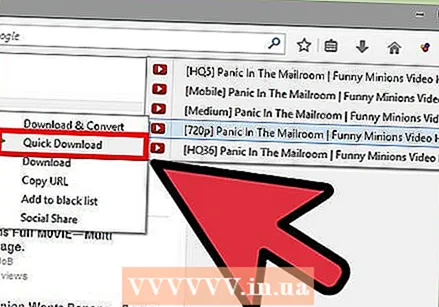 ファイルをダウンロードして変換します。 目的のオプションの上にマウスを移動すると、別のメニューが表示されます。 「ダウンロード」または「クイックダウンロード」を選択すると、ファイルは選択した形式でダウンロードされ、ダウンロードフォルダに配置されます。最初にファイルを別の形式に変換する必要がある場合は、「ダウンロードして変換」を選択できます。
ファイルをダウンロードして変換します。 目的のオプションの上にマウスを移動すると、別のメニューが表示されます。 「ダウンロード」または「クイックダウンロード」を選択すると、ファイルは選択した形式でダウンロードされ、ダウンロードフォルダに配置されます。最初にファイルを別の形式に変換する必要がある場合は、「ダウンロードして変換」を選択できます。 - 「ダウンロードして変換」を選択すると、表示されるドロップダウンメニューからファイルを変換する形式を選択できます。ビデオを再生するデバイスを選択します。
方法2/4:RTMPDump
 RTMPDumpHelperおよびRTMPDumpツールキットをダウンロードします。 これらのプログラムはオンラインで無料で利用できます。 RTMPDumpHelperはNirSoftWebサイトからダウンロードでき、RTMPDumpツールキットはmplayerhq.huから入手できます。 RTMPDumpツールキットがオープンソースプログラムとしてリリースされました。
RTMPDumpHelperおよびRTMPDumpツールキットをダウンロードします。 これらのプログラムはオンラインで無料で利用できます。 RTMPDumpHelperはNirSoftWebサイトからダウンロードでき、RTMPDumpツールキットはmplayerhq.huから入手できます。 RTMPDumpツールキットがオープンソースプログラムとしてリリースされました。 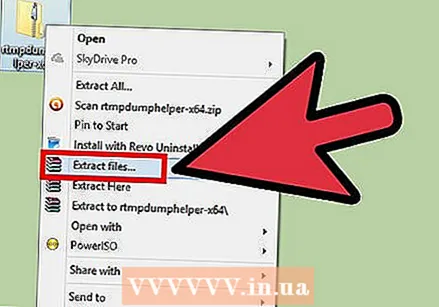 RTMPDumpHelperからファイルを抽出します。 コンピューターに新しいフォルダーを作成し、そのフォルダーにRTMPDumpHelperファイルを含むZIPファイルを抽出します。フォルダは後で保存するストリームの場所になります。
RTMPDumpHelperからファイルを抽出します。 コンピューターに新しいフォルダーを作成し、そのフォルダーにRTMPDumpHelperファイルを含むZIPファイルを抽出します。フォルダは後で保存するストリームの場所になります。  RTMPDumpツールキットファイルを抽出します。 これらのファイルを、RTMPDumpHelperファイルを配置したのと同じフォルダーに抽出します。
RTMPDumpツールキットファイルを抽出します。 これらのファイルを、RTMPDumpHelperファイルを配置したのと同じフォルダーに抽出します。 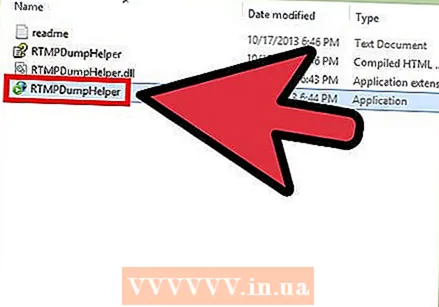 RTMPDumpHelperを起動します。 RTMPDumpHelperexeファイルをダブルクリックします。これにより、RTMPDumpHelperプログラムが開き、コマンドプロンプトウィンドウで「rtmpsuck」プログラムが開きます。
RTMPDumpHelperを起動します。 RTMPDumpHelperexeファイルをダブルクリックします。これにより、RTMPDumpHelperプログラムが開き、コマンドプロンプトウィンドウで「rtmpsuck」プログラムが開きます。  Webブラウザを開きます。 まだ開いていない場合は、Webブラウザを開くことができます。 RTMPDumpはほとんどのブラウザで動作しますが、Firefoxの方が簡単な場合があります。 Chromeは時々エラーを出したいことがあります。
Webブラウザを開きます。 まだ開いていない場合は、Webブラウザを開くことができます。 RTMPDumpはほとんどのブラウザで動作しますが、Firefoxの方が簡単な場合があります。 Chromeは時々エラーを出したいことがあります。 - ブラウザを起動すると、RTMPDumpHelperウィンドウに「AttachedToWebBrowser」というメッセージが表示されます。 「Webブラウザへの接続に失敗しました」というメッセージが表示された場合は、を押します。 F8 リストからブラウザを手動で選択します。
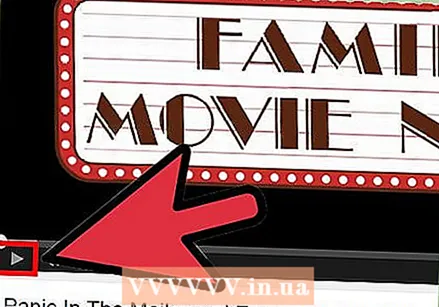 ビデオを開始します。 RTMPDumpHelperが実行されたら、ダウンロードするビデオを開始できます。コマンドプロンプトウィンドウに、接続が確立されていることが表示されます。接続が確立されると、ビデオがダウンロードされます。ダウンロードの進行状況は、RTMPDumpHelperウィンドウで確認できます。
ビデオを開始します。 RTMPDumpHelperが実行されたら、ダウンロードするビデオを開始できます。コマンドプロンプトウィンドウに、接続が確立されていることが表示されます。接続が確立されると、ビデオがダウンロードされます。ダウンロードの進行状況は、RTMPDumpHelperウィンドウで確認できます。
方法3/4:画面をキャプチャする
 画面上のすべてをキャプチャできるプログラムである「スクリーンキャプチャ」プログラムをダウンロードしてインストールします。 一部のWebサイトでは、ビデオのダウンロードがほぼ不可能であるため、ビデオの再生中に画面をキャプチャするしかありません。これを行うには、特別なソフトウェアが必要です。
画面上のすべてをキャプチャできるプログラムである「スクリーンキャプチャ」プログラムをダウンロードしてインストールします。 一部のWebサイトでは、ビデオのダウンロードがほぼ不可能であるため、ビデオの再生中に画面をキャプチャするしかありません。これを行うには、特別なソフトウェアが必要です。 - CamtasiaとCamStudioが最も人気のあるオプションです。インストールするプログラムがオーディオとビデオの両方をキャプチャできることを確認してください。
 画面の記録を開始します。 プログラムを実行します。画面のキャプチャは集中的なプロセスであり、すべてのコンピューターがそれを実行するのに十分強力であるとは限らないことに注意してください。画面を記録すると、特に長いビデオの場合、非常に大きなファイルになります。キャプチャしたビデオの品質を下げて、品質とファイルサイズの適切なバランスを探すことができます。
画面の記録を開始します。 プログラムを実行します。画面のキャプチャは集中的なプロセスであり、すべてのコンピューターがそれを実行するのに十分強力であるとは限らないことに注意してください。画面を記録すると、特に長いビデオの場合、非常に大きなファイルになります。キャプチャしたビデオの品質を下げて、品質とファイルサイズの適切なバランスを探すことができます。  ビデオを再生します。 録画ソフトウェアで「録画」を押して、ビデオを開始します。必ずフルスクリーンでビデオを再生してください。これにより、ビデオのみがキャプチャされ、後でビデオを編集する必要がなくなります。また、後から調整するのが難しいので、音量が良いかどうかも確認してください。
ビデオを再生します。 録画ソフトウェアで「録画」を押して、ビデオを開始します。必ずフルスクリーンでビデオを再生してください。これにより、ビデオのみがキャプチャされ、後でビデオを編集する必要がなくなります。また、後から調整するのが難しいので、音量が良いかどうかも確認してください。  録画後にビデオを編集します。 後でビデオのサイズを調整できます。これにより、モバイルデバイスで使用するための変換が簡単になります。
録画後にビデオを編集します。 後でビデオのサイズを調整できます。これにより、モバイルデバイスで使用するための変換が簡単になります。 - たとえば、Avidemuxプログラムを使用してビデオのサイズを変更します。
- もう1つの人気のあるオプションは、ビデオを変換する無料のプログラムであるHandbrakeです。
方法4/4:Google Chrome
 Chromeブラウザで埋め込みビデオを含むリンクを開きます。
Chromeブラウザで埋め込みビデオを含むリンクを開きます。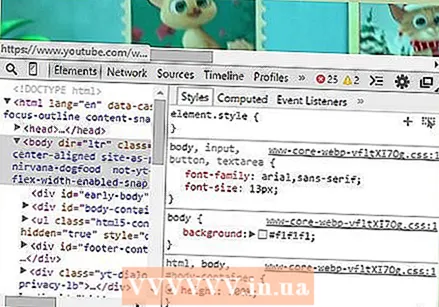 Ctrl + Shift + i(開発者ツールのキーボードショートカット)を押します。
Ctrl + Shift + i(開発者ツールのキーボードショートカット)を押します。 開発者セクションがページの下部に表示されます。
開発者セクションがページの下部に表示されます。 「ネットワーク」タブをクリックします。
「ネットワーク」タブをクリックします。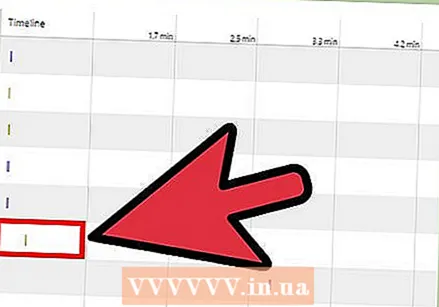 [タイムライン]タブで最も長い(そして成長している)バーを見つけます。 これはビデオへのリンクです。バーが表示されない場合は、ビデオをクリックして再生を開始すると、タイムラインの下にバーが表示されて大きくなります。
[タイムライン]タブで最も長い(そして成長している)バーを見つけます。 これはビデオへのリンクです。バーが表示されない場合は、ビデオをクリックして再生を開始すると、タイムラインの下にバーが表示されて大きくなります。 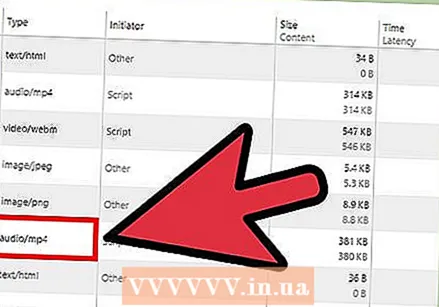 コンテンツのタイプ([タイプ]列)を確認します。「ビデオ/ mp4」などである必要があります。
コンテンツのタイプ([タイプ]列)を確認します。「ビデオ/ mp4」などである必要があります。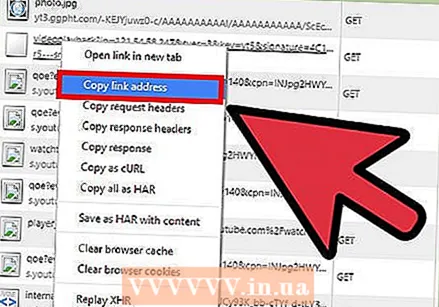 「パス」列の対応するリンクを右クリックし、メニューから「リンクアドレスのコピー」を選択します。
「パス」列の対応するリンクを右クリックし、メニューから「リンクアドレスのコピー」を選択します。 新しいタブを開き、リンクをアドレスバーに貼り付けます。 Enterキーを押します。ブラウザのビデオプレーヤーが表示されます。
新しいタブを開き、リンクをアドレスバーに貼り付けます。 Enterキーを押します。ブラウザのビデオプレーヤーが表示されます。  ウィンドウを右クリックして、メニューから[名前を付けてビデオを保存]を選択します。 ビデオを希望の場所に保存し、いつでも好きなときにビデオを再生してお楽しみください!
ウィンドウを右クリックして、メニューから[名前を付けてビデオを保存]を選択します。 ビデオを希望の場所に保存し、いつでも好きなときにビデオを再生してお楽しみください!